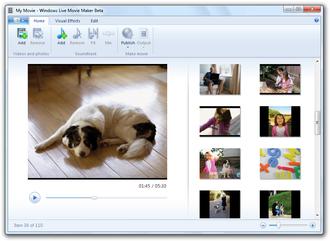آموزش فیلم سازی توسط نرم افزار Windows Movie Maker
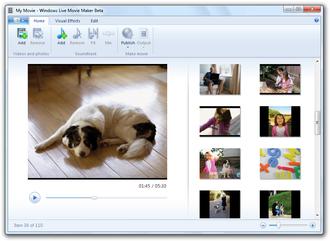
بی تردید جلوه های ویژه بسیار قدرتمند فیلم های امروزی برای همه ما جذاب و
مسحور کننده است. تولیدکنندگان میلیون ها دلار سرمایه گذاری می کنند تا در
پوشش جلوه ها و انیمیشن های کامپیوتری، فیلم ها را به خاطراتی فراموش
نشدنی و ماندگار در ذهن بینندگان تبدیل کنند. بسیاری از ما که به صورت
تفریحی و آماتور فیلم می سازیم، قادر به صرف هزینه های میلیونی نیستیم. با
این حال دوست داریم توانایی خود را در تولید و ارائه محصولی مناسب و با
کیفیت نشان دهیم. ویندوز XP این نیاز ما را با ابزار Windows Movie Maker
برطرف کرده است. این نرم افزار همراه ویندوز، یک ابزار توانمند و مناسب
برای ایجاد، وارد کردن فیلم ها و عکس ها از دوربین، ویرایش و ذخیره فیلم ها
و عکس های خانگی به شمار می رود. در این مقاله در سایت سرزمین دانلود قصد
داریم تا به بررسی کامل این نرم افزار بپردازیم.
● انتقال فایل های ویدیویی و عکس:
اولین چیزی که قبل از آغاز عملیات ویرایش فیلم ها نیاز دارید، انتفال فیلم ها به کامپیوترتان است.
می خواهیم فیلم هایمان را با استفاده از عکس ها و ویدیوهای کوتاهی که قبلا تهیه کرده ایم، ایجاد کنیم.
به این منظور از دوربین دیجیتالی 7.2 مگاپیکسلی Casio Exilim EX Z750
استفاده کردیم که می تواند ویدیو و صدا را نیز ضبط کند. عکس هایمان را نیز
با فرمت تصویری Joint Photographic Experts Group) JPEG) به کامپیوتر
انتقال دادیم و صدا را نیز با فرمت Audio Video Interleaved) AVI ) که برای
استفاده و کار در نرم افزار MovieMaker بسیار آسان و بی دردسر است، در
کامپیوتر ذخیره نمودیم.
قدم بعدی، وارد کردن فایل ها به MovieMaker است. در MovieMaker یک سند
جدید باز کنید و روی پیوند Import Video که در قسمت Capture Video واقع در
سمت چپ صفحه مانیتور شما قرار گرفته است، کلیک کنید. پس از کلیک Import
Video با استفاده از منوی پایین افتادنی Look In واقع در بالای کادر محاوره
ای Import File به محل ذخیره فایل مورد نظر بروید. هنگامی که فایل را
یافتید، با کلیک آن را انتخاب کنید. در پایین و سمت چپ کادر محاوره ای، بخش
Import Options حاوی گزینه Create Clips For Video Files همراه با یک مربع
تیک خورده، وجود دارد.
با انتخاب این گزینه هنگام وارد کردن فایل ویدیو، MovieMaker آن را برای
اضافه کردن افکت ها و جلوه های تصویری به چند بخش کوچک تر تکه تکه خواهد
کرد. اگر می خواهید خودتان ویدیو را برش دهید، هنگام وارد کردن آن،
گزینهCreate Clips For Video Files را از حالت انتخاب خارج کنید.
● ویرایش فیلم:
ممکن است به توانایی ها و امکانات یک برنامه ویرایشگر رایگان که همراه با
سیستم عاملی همچون ویندوز ارائه شده باشد، خوش بین و مطمئن نباشید، ولی
MovieMaker یک ابزار ویرایشگر قوی، قابل اطمینان و با قابلیت استفاده و
کاربرد بسیار آسان است.
پس از این که فیلمتان را به MovieMaker وارد کردید، آن را در مدیاپلیر
موجود در سمت راستِ صفحه نمایش تماشا کنید. هنگام نمایش فیلم در مدیاپلیر،
نقاطی را که می خواهید فیلم از آن جا برش بخورد و دو تکه شود، انتخاب کنید.
با کلیک دکمه Split Clip فیلم از آن نقطه برش می خورد و تکه بریده شده در
قالب یک کلیپ جدید ایجاد می شود. این کلید در قسمت پایین و سمت راست
مدیاپلیر قرار دارد.
وقتی فیلم را در قالب کلیپ های جداگانه تفکیک کردید، گام بعدی، اضافه کردن
افکت و جلوه های تصویری است. توجه کنید که در پایین صفحه، ردیفی از جعبه
های خالی تعبیه شده است. این قسمت Storyboard نام دارد.
با کلیک کلیپ های مجتمع در قسمت میانی بالای صفحه و کشیدن آن ها به سمت
جعبه های موجود در Storyboard ، تکه فیلم ها را به داخل جعبه های مورد نظر
هدایت کنید. وقتی کلیپ ها را در جاهای صحیح منظم کردید، می توانید افزودن
افکت های تصویری را آغاز کنید.
دو الگوی اصلی برای ویرایش وجود دارد که می توانید از آن ها استفاده کنید: Video Effects و Video Transitions.
Video Effects اصلاحاتی مانند افزایش یا کاهش روشنایی و نور، تغییر رنگ یک
کلیپ یا افزایش و کاهش سرعت نمایش فیلم را شامل می شود. روی پیوند View
Video Effects کلیک کنید تا ببینید MovieMaker در این بخش چه نمونه ها و
امکاناتی را ارائه داده است.
اگر خواستید یک تکه کلیپ دیگر را به قسمتی از فیلمتان بچسبانید، کافی است
با کلیک و کشیدن کلیپ جدید به محل مناسب، آن را در جای مورد نظر قرار دهید.
به طور مشابه، می توانید جلوه های بصری Video Transitions را در میان دو
کلیپ از فیلم قرار دهید. این ها تکنیک ها و جلوه های بصری جالبی برای پایان
یک صحنه و آغاز صحنه بعدی هستند که توجه بینندگان را به خوبی جلب می کنند.
کار با Video Transitions شبیه Video Effects است. تنها به جای کشیدن یک
Video Transition روی یک کلیپ، باید آن را روی مربع های کوچک میان دو کلیپ
در Storyboard بکشید و قرار دهید. با کلیک روی Effect ها و Transitionها
تمام آن ها را دوباره اجرا و بازبینی کنید و سپس روی دکمه Play در مدیاپلیر
کلیک کنید.
● افزودن موسیقی متن به فیلم:
یک موسیقی متن مناسب می تواند به جذابیت هر فیلم بزرگ یا حتی فیلم های
بسیار کوچکی که از چینش تعدادی تصویر در کنار هم درست شده اند (Slideshow)
کمک کند. MovieMaker به آسانی امکان وارد کردن یک فایل صوتی کامل و مناسب
برای فیلمتان را مهیا کرده است.
وارد کردن فایل صوتی (Import) به طور کلی شبیه وارد کردن فایل های ویدیویی
است. کار را با کلیک روی پیوندImport Audio or Music در قسمت Capture
Video از ستون Movie Tasks آغاز کنید. سپس از منوی پایین افتادنیِ Look In
برای انتخاب موسیقی مورد نظر استفاده کنید.
پس از یافتن موسیقی آن را انتخاب نمایید و به MovieMaker وارد کنید. این
فایل موسیقی به انتهای فهرست مجموعه فایل های پروژه اضافه خواهد شد.
روی دکمه Show Timeline کلیک کنید. می توانید از این نما برای دیدن زمان کلی اجرای پروژه و کنترل هماهنگی صدا و تصویر استفاده کنید.
اگر می خواهید فایل موسیقی ای که به MovieMaker وارد کرده اید را به فیلم
اضافه کنید، کافی است روی فایل موسیقی از میان فایل های پروژه کلیک کنید و
آن را به قسمت مربوط به صدا در نوار Timeline بکشید. می توانید اندازه
زمانی فایل صوتی را نیز با کلیک در قسمت Timeline و کشیدن یک لبه موسیقی
برای تناسب و هماهنگی با فیلم تنظیم کنید.
● ذخیره فیلم:
می خواهید مانند هر فایل دیگری فیلمتان را ذخیره کنید. برای انجام دادن
این کار، در ستون Movie Tasks واقع در سمت چپ صفحه بخش Finish Movie را
بیابید.
MovieMaker چند گزینه مختلف برای ذخیره در اختیار شما قرار می دهد، مانند
ذخیره فیلم در کامپیوتر یا روی CD، امکان فرستادن فیلم به یک دوربین
ویدیویی دیجیتال، انتشار در وب یا ارسال به ایمیل در قالب یک فایل ضمیمه.
با کلیک روی پیوند Save to My Computer، گزینه ذخیره روی کامپیوتر را انتخاب کنید.
ویزارد Save Movie باز خواهد شد. در اولین جعبه متنی، نامی را برای فیلم
وارد کنید. در قسمت دوم محل ذخیره فیلم را انتخاب کنید. پس از انتخاب نام و
محل ذخیره سازی با کلیک روی Next به قسمت انتخاب کیفیت مورد نیاز برای
ذخیره فیلم می روید. با انتخاب مقدار پیش فرض Windows MovieMake فیلم را با
بهترین کیفیت ممکن ذخیره می کند.
اگر نگران کمبود فضای روی دیسک سخت برای ذخیره با بهترین کیفیت هستید، می
توانید از گزینه های ذخیره سازی دیگر استفاده کنید. همچنین می توانید فیلم
را برای پخش روی موبایل ذخیره کنید.
بعد از انتخاب متد ذخیره سازی، روی Next کلیک کنید. MovieMaker فیلم را به فرمت WMV تبدیل و در مکان مشخص شده ذخیره می کند.
حتی پس از پایان کامل کار و ذخیره فیلم، این احتمال وجود دارد که فکر و
ایده خوبی برای افزودن به فیلم به ذهنتان خطور کند. بنابراین حتما قبل از
بستن پروژه، حتما یک نسخه از آن را با پسوند MSWMM در مکانی از کامپیوترتان
ذخیره کنید. این کار کاملا شبیه ذخیره پروژه های Word یا Excel است. با
انتخاب گزینه Save Project از منوی File، می توانید نسخه MSWMM پروژه را
ذخیره کنید.
سپس نام و محلی برای ذخیره انتخاب کنید و روی Save کلیک نمایید. هر گاه
خواستید ویدیو یا موسیقی جدیدی به این فیلم اضافه کنید، کافی است فایل
MSWMM را باز کنید و ویدیوها، موسیقی ها یا جلوه های تصویری جدید را اضافه
کنید.
● نتیجه گیری:
Windows MovieMaker یک راه مناسب برای انتقال فیلم های خانگی به کامپیوتر و
افزودن جلوه های تصویری و ویرایش فیلم ها است. در این نرم افزار فایل های
صوتی و تصویری به آسانی به محیط کاری نرم افزار وارد می شوند و نرم افزار
جلوه های بصری فراوان و متنوعی را برای افزودن به فیلم و جلب توجه بیشتر
مخاطبان در اختیار کاربر قرار می دهد.
اگر در جست وجوی یک برنامه ویرایشگر با کاربرد آسان برای زیباتر کردن
ویدیوهای خانگی خود هستید، روی Windows Movie Maker به عنوان یک گزینه خوب
حساب کنید.